MFC-J6947DW
FAQ & Fehlerbehebung |
Kopieren im Tintensparmodus
Wenn Sie den Tintensparmodus gewählt haben, druckt das Gerät die Farben heller und betont die Konturen der Bilder.
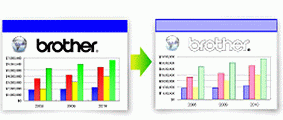
- Die Menge der gesparten Tinte ist von der Art der gedruckten Dokumente abhängig.
- Im Tintensparmodus sehen Ihre Ausdrucke eventuell anders aus als das Originaldokument.
Der Tintensparmodus wird durch Technologie von Reallusion, Inc. unterstützt.

- Legen Sie das Dokument ein.
- Drücken Sie
 [Kopie].
[Kopie]. - Geben Sie die gewünschte Kopienanzahl folgendermaßen ein:
- Drücken Sie auf dem Touchscreen [-] oder [+].
- Drücken Sie
 , um die Tastatur auf dem Touchscreen anzuzeigen, und geben Sie dann die Kopienanzahl mit der Touchscreen-Tastatur ein. Drücken Sie [OK].
, um die Tastatur auf dem Touchscreen anzuzeigen, und geben Sie dann die Kopienanzahl mit der Touchscreen-Tastatur ein. Drücken Sie [OK]. - Geben Sie die Kopienanzahl über die Zifferntasten ein.
- Drücken Sie .
- Lesen und überprüfen Sie die angezeigte Liste der Einstellungen, die Sie ausgewählt haben, und drücken Sie dann [OK].
- Wenn Sie alle gewünschten Einstellungen geändert haben, drücken Sie [S/W Start] oder [Farbe Start].
Rückmeldung zum Inhalt
Helfen Sie uns dabei, unseren Support zu verbessern und geben Sie uns unten Ihre Rückmeldung.
